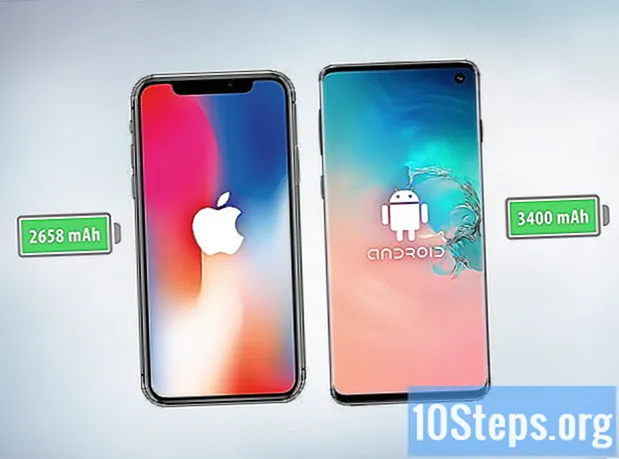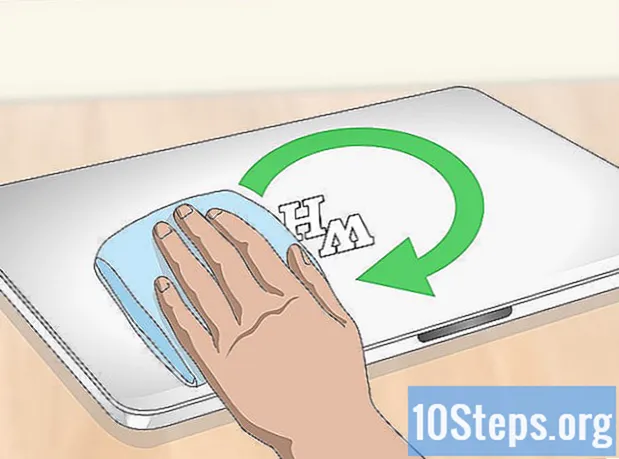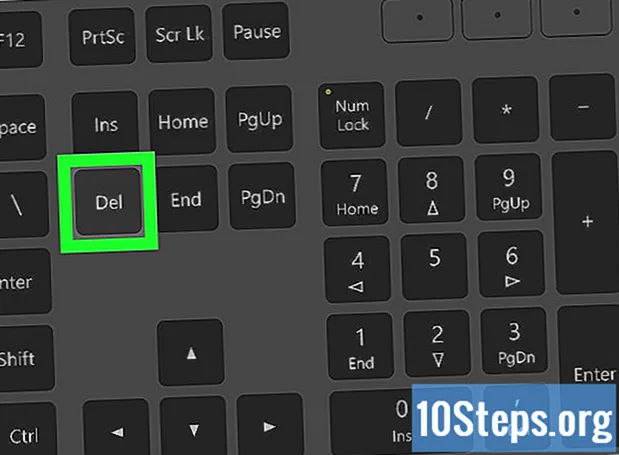Isi
adalah wiki, yang berarti bahwa banyak artikel ditulis oleh beberapa penulis. Untuk membuat artikel ini, penulis sukarela berpartisipasi dalam penyuntingan dan peningkatan.Ada 6 referensi yang dikutip dalam artikel ini, mereka ada di bagian bawah halaman.
Jika Anda menginstal Advanced Mac Cleaner secara tidak sengaja di komputer Anda, Anda disarankan untuk menghapusnya dengan sangat cepat. Perangkat lunak ini, meskipun tidak terlalu berbahaya, akan menginstal modul dalam file sistem Anda yang akan mengganggu Anda sampai Anda membeli lisensi untuk digunakan dan mereka akan tetap di tempatnya bahkan jika Anda menghapus instalasi program utama. Aplikasi semacam ini disebut a Nagware dalam jargon profesional. Beberapa intervensi dari penggunaan normal komputer diperlukan untuk menghapus instalan sepenuhnya dan mengatasi resistensi Advanced Mac Cleaner.
tahap
-

Lakukan sebelum semuanya cadangan file pribadi Anda. Jangan lupa untuk menyimpan semua dokumen yang terbuka. Lanjutkan sebagai berikut:- ekspor bookmark dari browser Anda,
- membuat salinan dari parameter keyring Anda,
- simpan file atau dokumen apa pun yang masih terbuka.
-

Buka subfolder utilitas sistem. Anda akan menemukannya di folder aplikasi. -

Mulai monitor aktivitas sistem. menemukan Pembersih Mac Tingkat Lanjut lalu klik ikon yang dilambangkan dengan saya terletak di sudut kiri atas monitor aktivitas. Kemudian klik pada tab ketiga, berjudul Buka file dan porta. Tuliskan atau lebih baik buat a salinan dan menyisipkan laporan informasi yang terkait dengan Advance Mac Cleaner dalam file e. -

Keluar dari monitor aktivitas. Klik tombol Keluar ketika Anda siap untuk keluar dari Monitor Aktivitas. -

Periksa folder aplikasi Anda. Klik pada tab yang diwakili oleh panah hitam. Coba hapus instalan Pembersih Mac Tingkat Lanjut dengan memindahkan ikonnya ke tempat sampah sistem Anda. -

Simpan pekerjaan Anda dan nyalakan kembali komputer Anda. -

Bersihkan sistem Anda dari apa yang tersisa dari Advanced Mac Cleaner. Anda harus membuka folder System Libraries dan menghapus secara manual file yang tersisa setelah menghapus Advanced Mac Cleaner. -

Lihat daftar item yang terhubung. Gunakan untuk menemukan contoh Advanced Mac Cleaner yang mungkin masih berjalan di sistem Anda. Untuk melakukan ini, ikuti langkah-langkah ini:- buka menu Preferensi Sistem terletak di bilah bawah layar,
- klik pada entri Pengguna dan grup,
- klik pada titlet titlet Daftar koneksi kapan akan membuka jendela berjudul Pengguna dan grup,
- menempatkan Advanced Mac Cleaner dengan jelas dan klik ikon yang melambangkan tanda -,
- selamat, akhirnya Anda telah menyingkirkan Advanced Mac Cleaner.